วิธีการ Backup Configuration Setting มีขั้นตอนดังต่อไปนี้
1. ทำการ Login เข้าสู่ Synology NAS ซึ่งจะต้องเป็น User ที่อยู่ใน Group ของ Administrator
2. ทำการเปิดหน้าต่างของ Control Panel ขึ้นมาแล้วเลือก Update & Restore
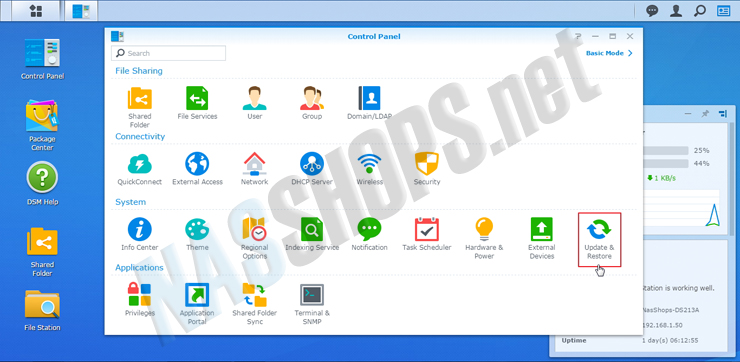
3. Tab Menu ด้านบน เลือก Configuration Backup แล้ว Click ที่ปุ่ม Back up configuration เพื่อทำการ Export Configuration File จาก Synology NAS ออกมา ซึ่งจะเป็น (.dss) File
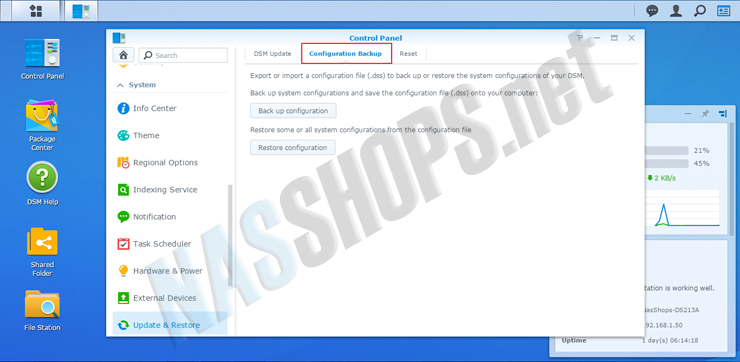
4. ที่หน้าต่างของ Information จะทำการแจ้งรายละเอียดว่า Configuration ต่างๆเหล่านี้จะถูกทำการ Backup ลงมาได้แก่ User, Group, Share Folder, Workgroup, Domain, and LDAP, Windows File Service, MAC File Service, NFS, FTP, Network Backup, User Home, Password Setting, SNMP และ Task Scheduler จะถูก Export และ Download ลงมาที่เครื่อง Computer ของเรา ให้ทำการ Click ที่ปุ่ม “Yes” และรอจนกระทั้งการ Export File จะเสร็จสมบูรณ์
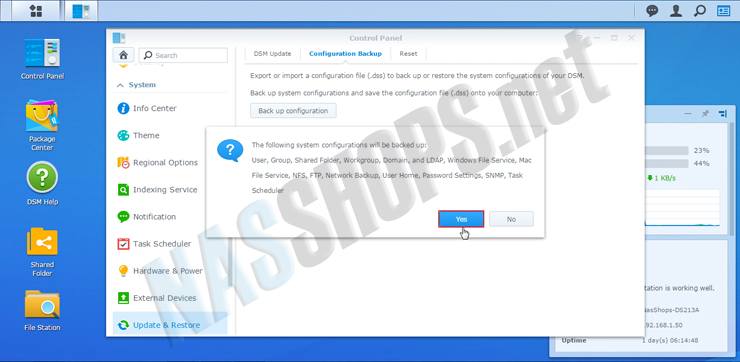
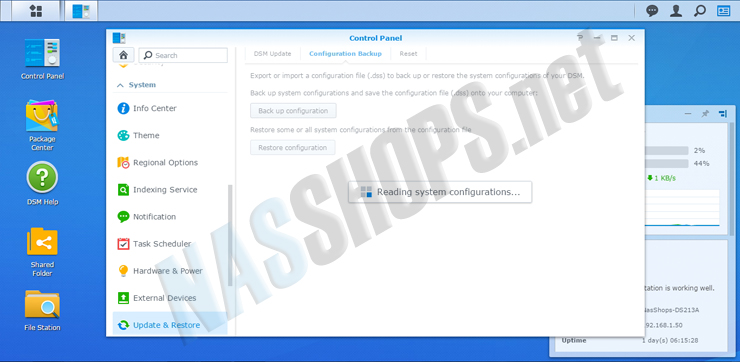
5. File ที่ทำการ Export ออกมาจะมีชื่อเป็น “ServerName_Date.dss”
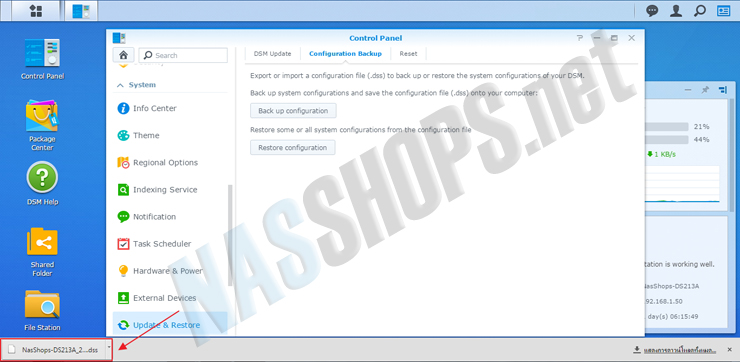
6. นำ File ที่ Export ออกมาได้นั้น ไปเก็บไวยังพื้นที่ๆได้เตรียมไว้ ซึ่งควรจะทำการ Backup ทุกๆครั้งในกรณีที่มีการเปลี่ยนแปลง หรือ แก้ไข System Configuration ต่างๆ
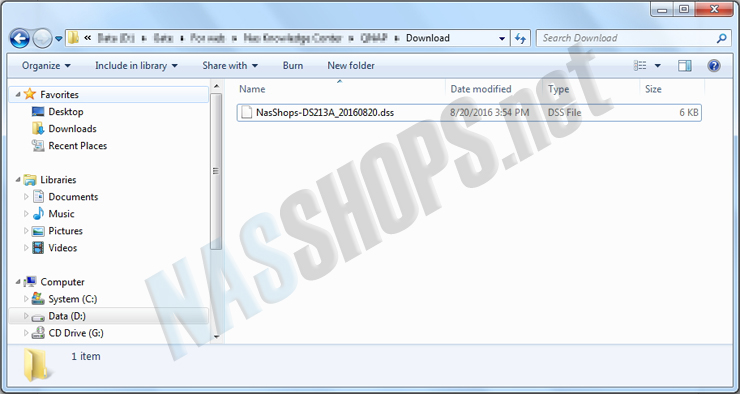
วิธีการ Restore Configuration Setting มีขั้นตอนดังต่อไปนี้
1. ทำการ Login เข้าสู่ Synology NAS เลือกที่ Control Panel และ Tab Configuration Backup
2. Click ที่ปุ่ม Restore Configuration

3. Click Browse เพื่อทำการเลือก Configuration File ที่เราได้ทำการ Backup ไว้แล้ว Click Open


4. Click ที่ปุ่ม OK เพื่อเริ่มขั้นตอนการ Restore Configuration

5. เลือก Configuration ต่างๆที่ต้องการ Restore ซึ่งแยกตามหมวดหมู่ได้แก่
- Users, Groups, and Share Folder
- Workgroups, Domain, and LDAP
- File Sharing and Backup Services
- Other Services

6. หากต้องการ Restore Configuration ทั้งหมด ให้เลือกที่ All System Configurations และ Click ที่ Checkbox “Overwrite configuration setting” หากต้องการเขียนทับการ Configuration ทั้งหมดที่มีอยู่ แล้ว Click OK

7. จะปรากฏคำเตือนว่า “ค่า Config ต่างๆ จะถูก Restore ไปใน Version ก่อนหน้านี้และในระหว่างการ Restore Services ทั้งหมดจะหยุดทำงาน และจะเริ่มทำงานอีกครั้งหลังจากทำการ Restore Configuration ทั้งหมดเสร็จแล้ว” ให้ทำการ Click “Yes” เพื่อเริ่มการ Restore Configuration

8. รอจนกว่าการ Restore Configuration จะเสร็จสมบูรณ์

